Azure Cosmos DB CDC ソースをEventstreamに追加する
この記事では、Azure Cosmos DB (Azure Cosmos DB for NoSQL) 変更データ キャプチャ ソースを Eventstream に追加する方法について説明します。
Microsoft Fabric イベントストリーム用の Azure Cosmos DB Change Data Capture (CDC) ソースコネクタを使用すると、Azure Cosmos DB データベース内の現在のデータのスナップショットを取得できます。 コネクタは、このデータに対する将来の行レベルの変更を監視し、記録します。 イベントストリームに変更がキャプチャされると、この CDC データをリアルタイムで処理し、Fabric 内のさまざまな宛先に送信して、さらに処理または分析することができます。
Note
このソースは、ワークスペース容量の次のリージョンではサポートされていません: 米国西部 3、スイス西部。
前提条件
- 共同作成者以上の権限を使用した Fabric 容量ライセンス モード (または試用版ライセンス モード) でのワークスペースへのアクセス。
- Azure Cosmos DB for NoSQL アカウントとデータベースへのアクセス。
- Azure Cosmos DB for NoSQL データベースはパブリックにアクセス可能である必要があり、ファイアウォールの内側に置いたり、仮想ネットワークでセキュリティ保護したりすることはできません。
- Eventstream がない場合は、Eventstream を作成します。
Azure ポータルから接続の詳細を取得する
Azure portal から収集する必要がある項目のラベルを次の手順に示します。 必ずエンドポイント URI https://<account>.<api>.azure.com:<port>/のような形式)、プライマリ キー、およびデータを収集するデータベース名と項目 ID が必要です。
Note
Azure Cosmos DB for NoSQL CDC では、Azure Cosmos DB 変更フィードの最新バージョン モードが使用されています。 最新バージョンのレコードへの変更をキャプチャします。 このモードでは、削除はキャプチャされないことに注意してください。
Azure ポータル上の Azure Cosmos DB アカウントのページで、左側のナビゲーションの [設定] の下の [キー] を選択します。
[キー] ページで、イベントストリーム接続の設定に使用する URI と主キーの値をコピーします。
![Azure ポータルの Azure Cosmos DB [キー] ページにある URI とプライマリ キーのスクリーンショット。](includes/media/azure-cosmos-db-cdc-source-prerequisites-connection-details/uri.png)
Azure ポータルの Azure Cosmos DB アカウントの [概要] ページで、データを収集するデータベースとアイテム ID をメモします。
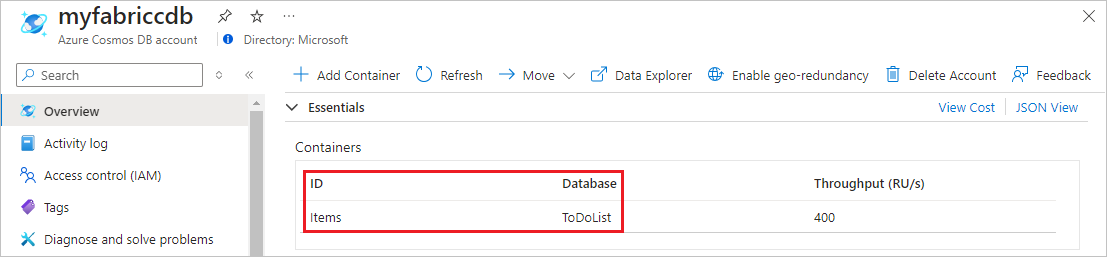
Note
1 つのイベントストリームでのソースと宛先の合計数は 11 個までです。
Azure Cosmos DB (CDC) をソースとして追加する
イベントストリームにまだソースを追加していない場合は、[外部ソースの使用] タイルを選択します。
既に公開されているイベントストリームにソースを追加する場合は、編集モードに切り替え、リボンの [ソースの追加] を選択してから、[外部ソース] を選択します。
[データ ソースの選択] ページで、[Azure Event Hubs] タイルの [接続] を探して選択します。
Azure Cosmos DB (CDC) を構成して接続する
[接続] 画面の [接続] で、[新しい接続] を選択し、Azure Cosmos DB データベースにリンクするクラウド接続を作成します。
[接続設定] 画面で、次の情報を入力します。
- Cosmos DB エンドポイント: Azure ポータルからコピーした Cosmos DB アカウントの URI またはエンドポイントを入力します。
- 接続名: 自動生成されるか、この接続の新しい名前を入力できます。
- アカウント キー: Azure ポータルからコピーした Azure Cosmos DB アカウントのプライマリ キーを入力します。
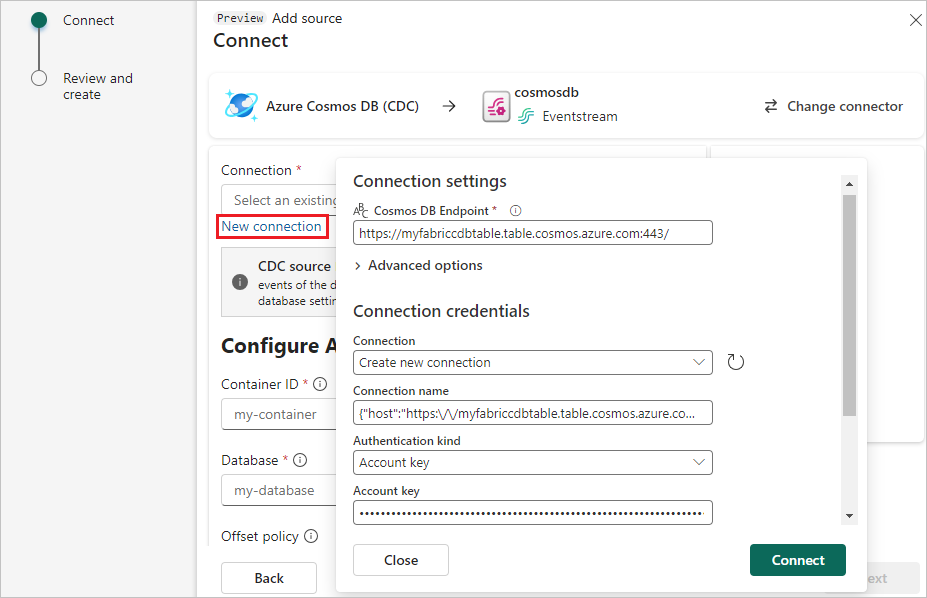
[接続] を選択します。
Azure Cosmos DB リソースに関する次の情報を入力し、[次へ] を選択します。
[確認および接続] ページで要約を確認し、次に [追加] を選択します。
更新されたイベントストリームを表示する
Azure Cosmos DB (CDC) ソースが編集モードでイベントストリームに追加されます。 [公開する] を選択して変更を公開し、Azure Cosmos DB CDC データのイベントストリームへのストリーミングを開始します。
![[公開] ボタンが強調表示された、編集モードで追加された Azure Cosmos DB CDC ソースのスクリーンショット。](media/add-source-azure-cosmos-db-change-data-capture/edit-mode.png)
ライブ モードでイベントストリームが表示されます。 リボンの [編集] を選択して編集モードに戻り、イベントストリームを更新します。
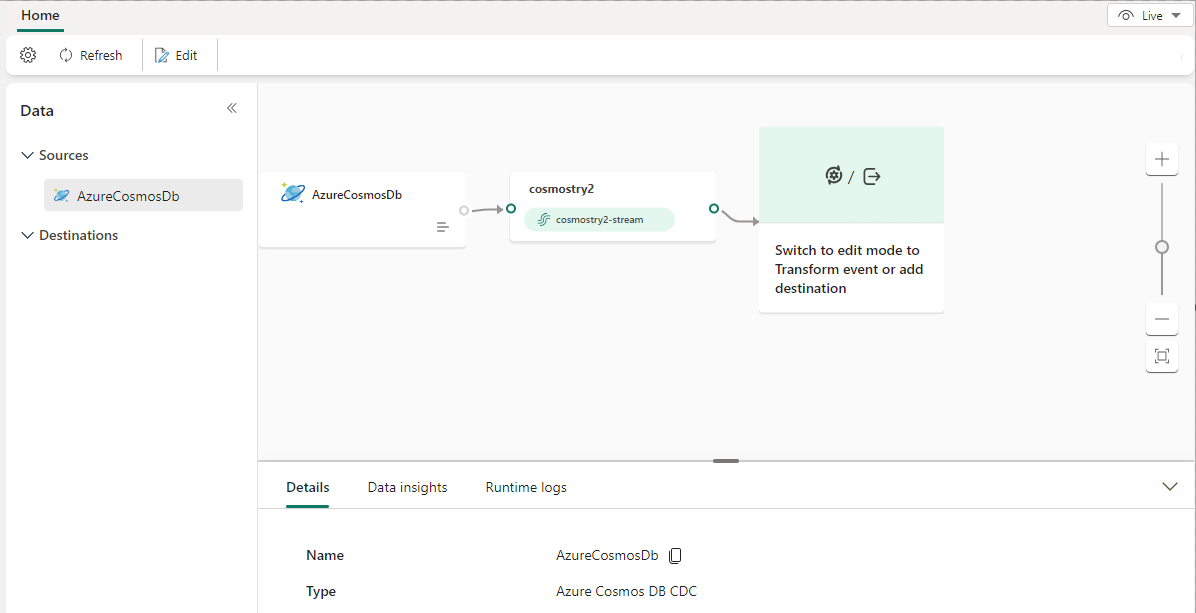
関連するコンテンツ
その他のコネクタ。
![[外部ソースの使用] タイルの選択を示すスクリーンショット。](includes/media/select-external-source/select-use-external-source-tile.png)
![[ソースの追加] の [外部ソース] メニューの選択を示すスクリーンショット。](includes/media/select-external-source/add-source-ribbon.png)
![[データ ソースの選択] ウィザードでソースの種類として [Azure Cosmos DB (CDC)] が選択されていることを示すスクリーンショット。](media/add-source-azure-cosmos-db-change-data-capture/select-azure-cosmos-db.png)
![[新しい接続] リンクが選択された [接続] ページを示すスクリーンショット。](includes/media/azure-cosmos-db-cdc-source-connector/new-connection-link.png)
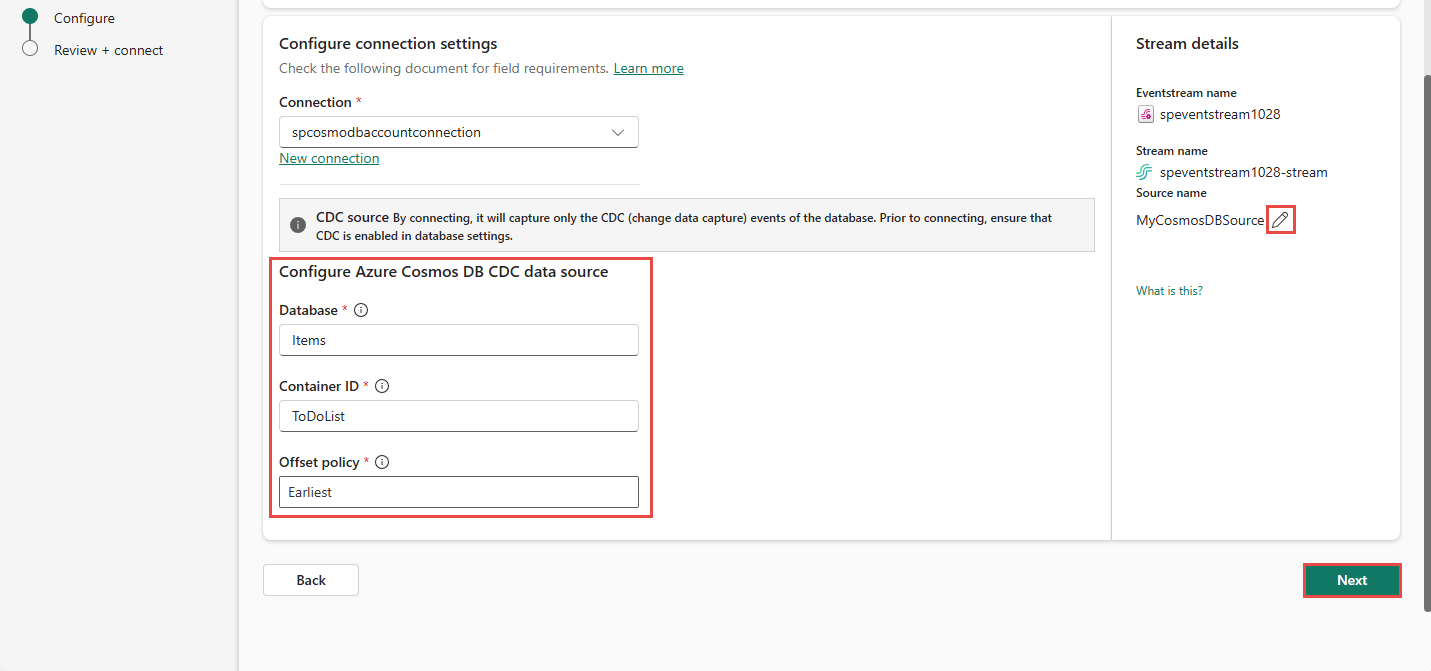
![Azure Cosmos DB CDC ソースの [確認および接続] ページを示すスクリーンショット。](includes/media/azure-cosmos-db-cdc-source-connector/review-connect.png)